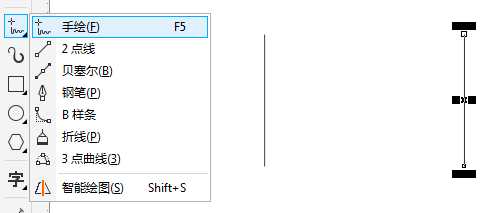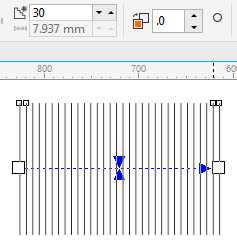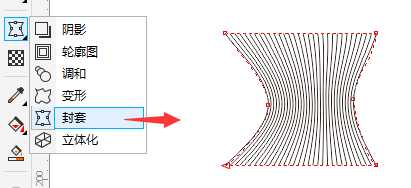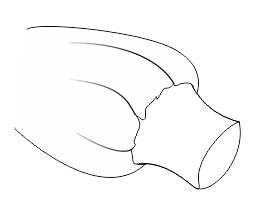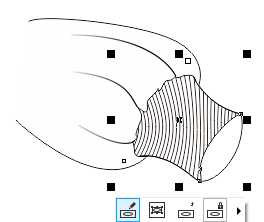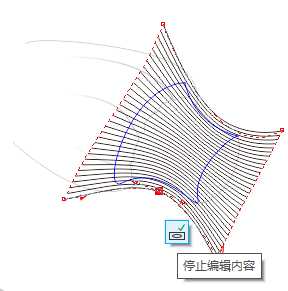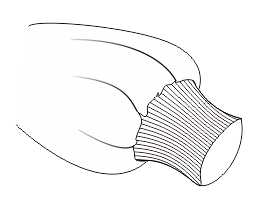茶园资源网 Design By www.iooam.com
CDR在很多领域都有涉及,最常见的平面设计,包括一些Logo,VI。当然在服装领域也是一枝独秀,强大的交互式工具、专业的矢量绘图、灵活的界面属性都将大大节省工作时间,提高工作效率。在使用CorelDRAW设计服装的时候,我们经常用到罗纹线,那么,在CorelDRAW中怎么画罗纹?本文小编分享CDR中如何绘制真实视觉效果罗纹线,需要的朋友可以参考下。
步骤:
步骤1:选择手绘工具,画一条直线,并水平方向复制一份。
步骤2:在工具箱中选定“调和工具”,在调和的起始对象上按住鼠标左键不放,然后拖动到终止对象上,释放鼠标。在属性栏中调节罗纹线的疏密,值越大越密集,如图。
步骤3:使用封套工具创建封套效果,单击“封套工具”,在调和对象上会出现封套边界框,任意拖动节点改变对象形状。
步骤4:绘制一个封闭图形袖口造型,如图。
步骤5:选择应用过封套效果的形状,点击菜单栏“对象>PowerClip>置于图文框内部”,出现一个黑色箭头,用箭头点击罗纹袖口造型,得到效果如图所示。
步骤六:旋转到适当角度,然后再次调整封套效果,让纹理更真实。
调整完成,单击“停止编辑内容”按钮,罗纹效果完成。
以上就是CorelDRAW绘制真实视觉效果的罗纹线方法介绍,操作很简单,大家学会了吗?不会的朋友可以参考本教程哦!
相关阅读:
coreldraw怎么画罗纹?cdr服装设计中画罗纹的教程
CorelDRAW制作同比缩放的三维线条效果
cdr中怎么画圆角矩形? cdr圆角矩形的绘制教程
茶园资源网 Design By www.iooam.com
广告合作:本站广告合作请联系QQ:858582 申请时备注:广告合作(否则不回)
免责声明:本站资源来自互联网收集,仅供用于学习和交流,请遵循相关法律法规,本站一切资源不代表本站立场,如有侵权、后门、不妥请联系本站删除!
免责声明:本站资源来自互联网收集,仅供用于学习和交流,请遵循相关法律法规,本站一切资源不代表本站立场,如有侵权、后门、不妥请联系本站删除!
茶园资源网 Design By www.iooam.com
暂无评论...
更新日志
2024年11月15日
2024年11月15日
- 黄乙玲1988-无稳定的爱心肝乱糟糟[日本东芝1M版][WAV+CUE]
- 群星《我们的歌第六季 第3期》[320K/MP3][70.68MB]
- 群星《我们的歌第六季 第3期》[FLAC/分轨][369.48MB]
- 群星《燃!沙排少女 影视原声带》[320K/MP3][175.61MB]
- 乱斗海盗瞎6胜卡组推荐一览 深暗领域乱斗海盗瞎卡组分享
- 炉石传说乱斗6胜卡组分享一览 深暗领域乱斗6胜卡组代码推荐
- 炉石传说乱斗本周卡组合集 乱斗模式卡组最新推荐
- 佟妍.2015-七窍玲珑心【万马旦】【WAV+CUE】
- 叶振棠陈晓慧.1986-龙的心·俘虏你(2006复黑限量版)【永恒】【WAV+CUE】
- 陈慧琳.1998-爱我不爱(国)【福茂】【WAV+CUE】
- 咪咕快游豪礼放送,百元京东卡、海量欢乐豆就在咪咕咪粉节!
- 双11百吋大屏焕新“热”,海信AI画质电视成最大赢家
- 海信电视E8N Ultra:真正的百吋,不止是大!
- 曾庆瑜1990-曾庆瑜历年精选[派森][WAV+CUE]
- 叶玉卿1999-深情之选[飞图][WAV+CUE]